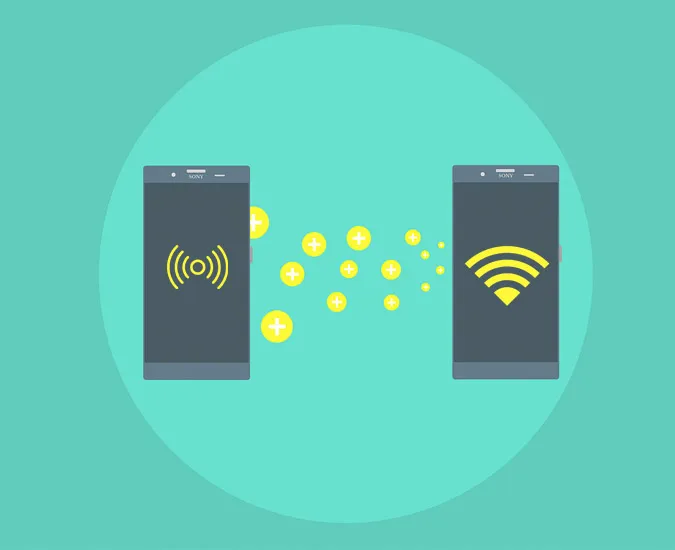A diferencia de los puntos de acceso WiFi de zonas públicas como cafeterías o aeropuertos, las redes WiFi de nuestro hogar y trabajo están protegidas por una contraseña. Para conectarse a estas redes, tiene que proporcionar la contraseña requerida. Si no puede proporcionar la contraseña, no podrá conectarse a la red. Lo mismo ocurre con el punto de acceso WiFi creado con su dispositivo Android. Por muy buena que sea la protección por contraseña del WiFi, puede resultar un poco tediosa cuando desea acceder al WiFi con su familia o amigos, sobre todo si la contraseña es larga y complicada. De hecho, ¿cuántas veces ha oído a alguien decir «cuál es su contraseña WiFi»?
Considere la posibilidad de utilizar WPS
Para hacer frente a este inconveniente, la mayoría de los dispositivos WiFi disponen de una función llamada WPS (WiFi Protected Setup). Al utilizar esta función, tiene que seleccionar el ajuste «Botón WiFi Push» en su dispositivo Android y, a continuación, pulsar el botón WPS de su router WiFi (generalmente situado en la parte trasera). En cuanto pulse el botón, dicho dispositivo se conectará a la red WiFi sin intercambiar ninguna contraseña. Como puede adivinar, no siempre podrá correr a pulsar el botón en cuanto alguien solicite el acceso a su red WiFi. Y no hay que olvidar que tener el WPS activado conlleva sus propios riesgos de seguridad.
Así que para simplificar y facilitar las cosas, puede crear un código QR WiFi o una etiqueta NFC. Cuando un usuario escanee el código QR o la etiqueta NFC, se conectará automáticamente a su red WiFi sin que usted tenga que revelar su contraseña. Estas son algunas de las mejores aplicaciones que puede probar para compartir WiFi sin dar su contraseña.
Aplicaciones para compartir WiFi sin dar la contraseña
1. Compartir código QR con Android 10
Google sacó un montón de características útiles y funcionales en Android 10 y también resolvió nuestro problema de compartir contraseña WiFi. Si tiene Android 10 en su teléfono, pruebe a utilizar la función integrada de compartir WiFi por QR antes de instalar cualquiera de estas aplicaciones.
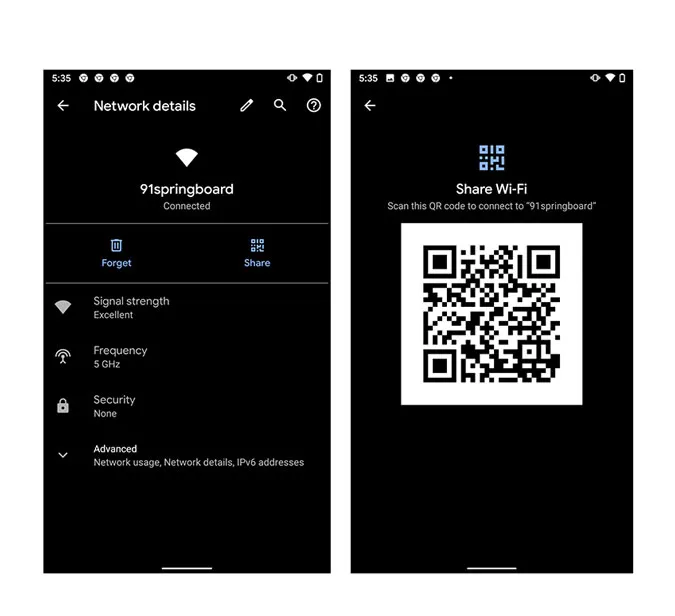
Para utilizar esta función vaya a Ajustes, luego a Red e Internet. Seleccione la conexión WiFi que desea compartir. Se abrirán los ajustes de WiFi, desde donde podrá tocar el icono del código QR (Compartir). Ahora deberá introducir la contraseña de su teléfono, que a continuación le mostrará el código QR que deberá escanear para compartir Internet.
Simplemente escanee el código QR y ¡disfrútelo!
Nota: Esto también funciona bien con dispositivos iOS. Puede utilizar la cámara predeterminada del iPhone para escanear el código QR.
2. Compartir contraseña Wi-Fi en smartphones Samsung OneUI
Si es un smartphone Samsung, vaya a Conexiones desplácese hasta el WiFi específico y conéctese. En cuanto esté conectado al Wi-Fi, podrá ver el código QR pulsando sobre él. El resto es lo mismo que ha hecho anteriormente. Abra su aplicación de escáner QR y escanee el código. Voilà, ya está conectado sin complicaciones.
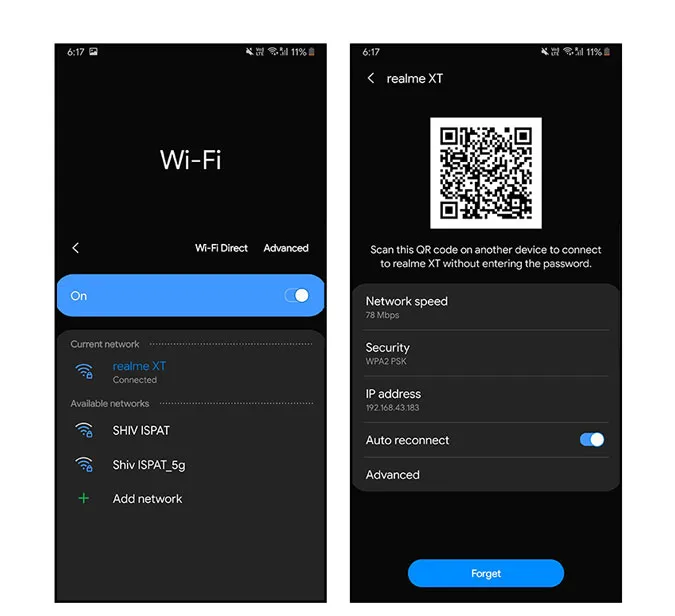
Recuerde que sólo verá el código QR cuando esté conectado a Wi-Fi. Por lo tanto, ahora puede compartir su contraseña Wi-Fi con cualquier dispositivo fácilmente utilizando su teléfono Samsung. Puede encontrar opciones similares en los teléfonos Xioami que ejecutan MIUI.
3. Generador de códigos QR WiFi para smartphones Android
Wifi QR Code Generator es una de las aplicaciones más populares para generar rápidamente códigos QR WiFi. Lo bueno de esta app es que tiene un aspecto bastante moderno, es fácil de usar y le ofrece la posibilidad de guardar y compartir los códigos QR generados. Además, la aplicación no tiene publicidad. Como puede deducir por el propio nombre, la app no admite la creación de etiquetas WiFi NFC.
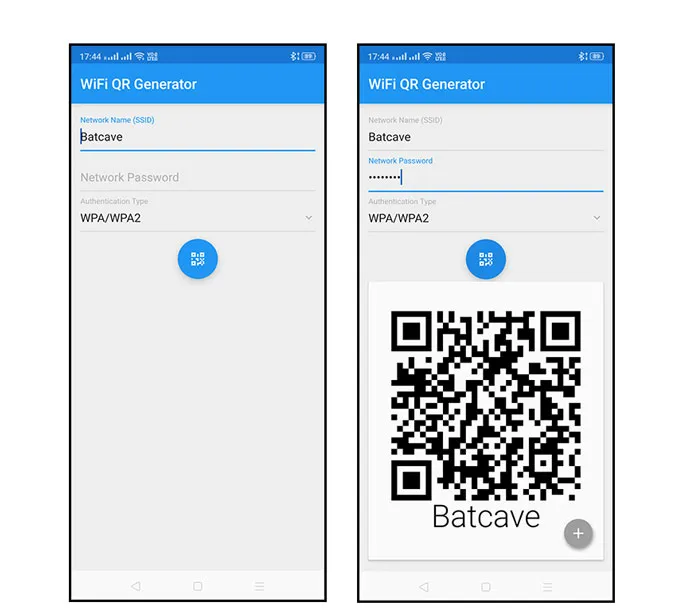
Modo de empleo: Utilizar esta app para generar códigos QR WiFi es bastante sencillo y directo. Instale y abra la app, seleccione su red en el menú desplegable «Nombre de la red», introduzca la contraseña, seleccione el tipo de autenticación (generalmente WPA/WPA2) y pulse el icono «Código QR». Eso es todo, tendrá su código QR WiFi personalizado generado al instante.
Para guardar el código QR, pulse sobre el icono «Más» y seleccione la opción «Guardar». Para compartir el código QR, pulse sobre la opción «Compartir», y seleccione el servicio adecuado.
Precio: La aplicación es gratuita. En el momento de escribir esto, ni siquiera tiene que lidiar con anuncios.
Consiga Wifi QR Code Generator para Android.
4. WiFiKeyShare
WiFiKeyShare le ofrece lo mejor de ambos mundos. Es decir, le permite crear códigos QR WiFi y etiquetas NFC según sus necesidades. Por no mencionar que la aplicación es muy sencilla y directa. Al igual que la aplicación Wifi QR Code Generator, WiFiKeyShare no tiene publicidad. Además, si su dispositivo está rooteado no tendrá que introducir manualmente la contraseña. Si está disponible, puede leer automáticamente las contraseñas WiFi y crear códigos QR. Pero el inconveniente de la aplicación es que no le permite guardar los códigos QR generados (aunque siempre puede hacer una captura de pantalla e imprimirla). Cuando alguien quiera acceder a su red WiFi, sólo tiene que abrir el código QR guardado y dejar que lo escanee. Por supuesto, si su dispositivo es compatible con NFC, puede escribir la información WiFi en una etiqueta NFC y pegarla en algún lugar accesible.
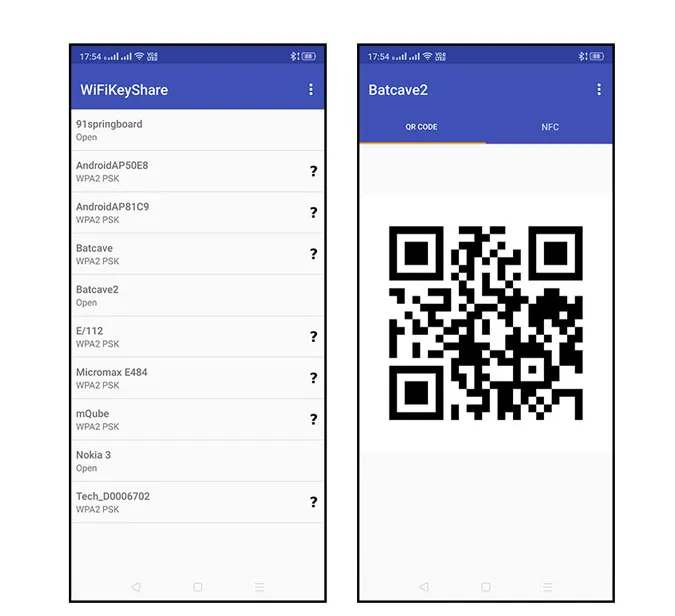
Modo de empleo: Instale WiFiKeyShare y ábralo. En la pantalla principal, verá una lista de todas las redes WiFi a las que se ha conectado. Seleccione su red WiFi de la lista. Introduzca la contraseña WiFi y pulse el botón «Aceptar». Eso es todo, ya tendrá su código QR. Para crear una etiqueta NFC, navegue hasta la etiqueta NFC y pulse el botón «Escribir en etiqueta».
Precio: La aplicación es gratuita. En el momento de escribir esto, la aplicación también está libre de anuncios.
Consiga WiFiKeyShare para Android.
5. Compartir la contraseña Wi-Fi entre iPhones
iOS tiene una función nativa que le permite compartir contraseñas Wi-Fi entre dispositivos Apple como iPhone, Mac, etc. Es muy sencillo y sólo necesita estar en la lista de contactos de la persona que tiene la contraseña Wi-Fi. Por ejemplo, si va a visitar la casa de un amigo y quiere conectarse a su Wi-Fi doméstico, sus datos de contacto deben estar en su iPhone. Y ya está.
Ahora, cada vez que su iPhone intente conectarse a su Wi-Fi doméstica, ellos recibirán una solicitud. Tendrán que aprobar la solicitud y, en cuanto lo hagan, su iPhone se conectará automáticamente a su Wi-Fi.
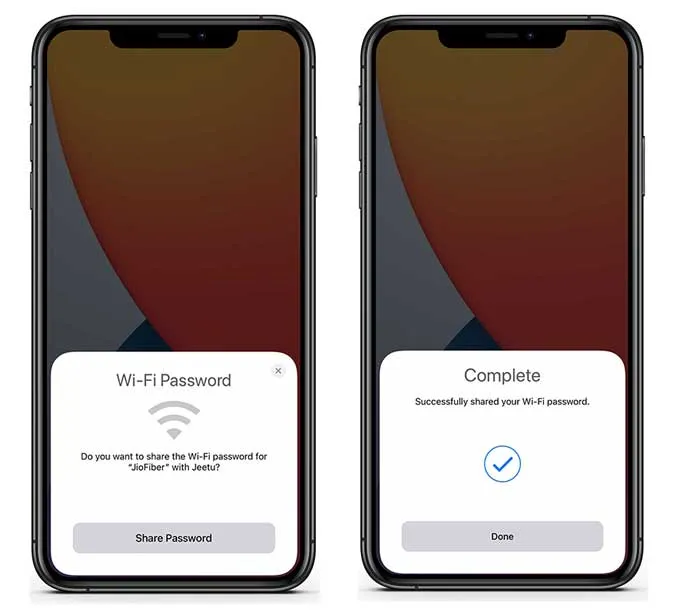
6. Utilice el acceso directo de Siri en el iPhone
Los Atajos de Siri desbloquean un montón de trucos ocultos en su iPhone y uno de ellos es la capacidad de generar códigos QR. Navegue hasta la aplicación «Atajos». Proceda a instalar este acceso directo utilizando este enlace de iCloud. Una vez instalado el acceso directo, pulse Crear código QR Wifi. Escriba el Nombre de la red y la contraseña (el nombre de usuario y la contraseña distinguen entre mayúsculas y minúsculas). El acceso directo generará un código QR, puede guardar la captura de pantalla en su iPhone y compartirla con cualquiera que desee conectarse al Wi-Fi.
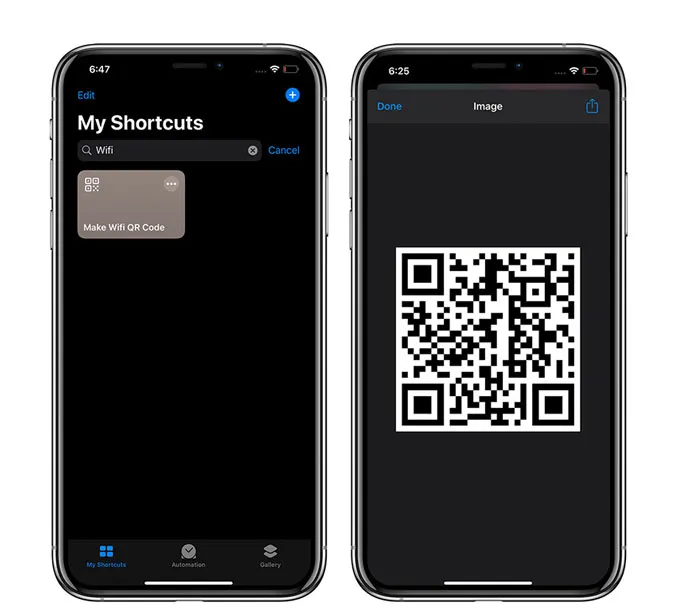
Descargar lector de códigos QR o etiquetas NFC
Aunque las aplicaciones anteriores le permiten crear rápidamente un código QR WiFi, necesita un lector de códigos QR para escanear correctamente esos códigos y conectarse al WiFi. En el caso de las etiquetas NFC, Android e iPhones pueden leerlas sin ayuda de aplicaciones de terceros. Si tiene alguna dificultad, pruebe con otros lectores NFC dedicados.
Eso es todo por ahora. Comente a continuación para compartir sus aplicaciones favoritas o para hablar de sus pensamientos y experiencias sobre el uso de las aplicaciones anteriores para compartir WiFi sin revelar su contraseña.
Lea también: Cómo crear etiquetas NFC personalizadas con un iPhone